ब्राउज़र में विज्ञापन पॉप अप होते हैं: पॉप-अप विंडो कैसे हटाएं
आपने संभवतः इंटरनेट पर एक या दो से अधिक बार पॉप-अप विज्ञापनों का सामना किया होगा। आप आवश्यक जानकारी प्राप्त करने की आशा में साइट खोलते हैं - एक लेख पढ़ें, एक वीडियो देखें, एक गेम खेलें - और फिर... उपरोक्त सभी के अलावा, आपको अतिरिक्त विंडो के साथ प्रस्तुत किया जाता है, भगवान जाने किस प्रकार की विज्ञापन, अश्लील चित्रों के साथ, वायरस के साथ।
पहली नज़र में, जीवन की छोटी-छोटी चीज़ें। ज़रा सोचिए, ब्राउज़र में सभी अनावश्यक चीज़ों को बंद कर दिया, माउस से क्रॉस पर क्लिक किया और देखा कि आपको क्या चाहिए। हालाँकि, यह केवल दिखावे में है। वे पृष्ठ जिन पर विज्ञापन पॉप-अप बैनर, नए टैब आदि के रूप में पॉप अप होते हैं, अधिक धीमी गति से लोड होते हैं और अधिक ट्रैफ़िक का उपभोग करते हैं। इसका मतलब यह है कि यदि आपके पास सीमित इंटरनेट है, यानी आप डाउनलोड किए गए मेगाबाइट/गीगाबाइट के लिए भुगतान करते हैं, तो आप इस "अपमान" के लिए भी अपना पैसा देंगे। लेकिन अनलिमिटेड इंटरनेट होने पर भी समय बर्बाद होता है। और, आप देखिए, यह भी एक बहुत मूल्यवान संसाधन है।
और यह "इंटरनेट पर दखल देने वाले विज्ञापन से परेशानी" नामक हिमशैल का सिर्फ एक सिरा है। आइए उन्हें सूचीबद्ध करने में समय बर्बाद न करें। आइए आपके ब्राउज़र में विज्ञापन विंडो हटाने के तरीकों पर गौर करना शुरू करें।
मानक ब्राउज़र सेटिंग्स
लगभग हर इंटरनेट ब्राउज़र में "पॉप-अप ब्लॉकर" सेटिंग होती है। सुनिश्चित करें कि यह आपके द्वारा उपयोग किए जा रहे ब्राउज़र में सक्षम है। और यदि आवश्यक हो, तो उन उपयोगी साइटों को अपवादों में जोड़ें जिनका आप लगातार उपयोग करते हैं ताकि अवरोध उन पर लागू न हो।
1. शीर्ष पट्टी में, सबसे पहले "सेटिंग्स" आइकन पर क्लिक करें।

2. टाइल वाले मेनू में, फिर से "सेटिंग्स" पर क्लिक करें।
3. "सामग्री" अनुभाग पर जाएँ.
4. "पॉप-अप विंडोज़" ब्लॉक में, "ब्लॉक..." सेटिंग सक्षम होनी चाहिए।
5. उन साइटों को जोड़ने के लिए "अपवाद..." पर क्लिक करें जहां अवरोधन की आवश्यकता नहीं है।

6. साइट का पता दर्ज करें, "अनुमति दें" और "परिवर्तन सहेजें" पर क्लिक करें।

1. ऊपर दाईं ओर "तीन धारियां" बटन पर क्लिक करें।

2. ब्राउज़र विकल्पों की सूची से, "सेटिंग्स" चुनें।

3. विकल्प पृष्ठ के नीचे, "अतिरिक्त दिखाएँ..." पर क्लिक करें।
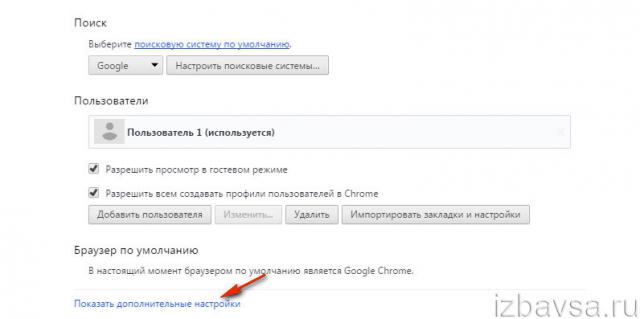
4. "व्यक्तिगत डेटा" अनुभाग में, "सामग्री सेटिंग्स..." बटन पर क्लिक करें।

5. "पॉप-अप विंडोज़" विकल्प में उचित परिवर्तन करें: "ब्लॉक..." चालू करें। ", यदि आवश्यक हो, तो "अपवाद कॉन्फ़िगर करें..." पैनल खोलें।

ओपेरा
1. ऊपरी बाएँ कोने में, मेनू बटन पर क्लिक करें। सूची से "सेटिंग्स" चुनें.
2. "साइट्स" टैब पर जाएं। सादृश्य से, पिछले ब्राउज़रों की तरह, "पॉप-अप विंडोज़" ब्लॉक में सेटिंग्स की जाँच करें, अपवादों में उपयोगी वेब संसाधन जोड़ें।

विज्ञापन अवरोधक एक्सटेंशन
नीचे प्रस्तुत ऐडऑन निःशुल्क वितरित किए जाते हैं। वे आपको वेब पेजों से लगभग किसी भी विज्ञापन को हटाने की अनुमति देते हैं: न केवल पॉप-अप, बल्कि वीडियो फ्रेम में पेज पर रखे गए टीज़र, बैनर भी। वे क्रॉस-ब्राउज़र हैं, यानी, उन्हें किसी भी लोकप्रिय ब्राउज़र - Google Chrome, फ़ायरफ़ॉक्स, ओपेरा में इंस्टॉल किया जा सकता है।
1. वह इंटरनेट ब्राउज़र खोलें जिससे आप ऐडऑन कनेक्ट करना चाहते हैं। डेवलपर्स की वेबसाइट - https://adblockplus.org/ru/ पर जाएं।

2. "इंस्टॉल करें..." बटन पर क्लिक करें।
3. इंस्टॉलेशन पूरा होने पर, अतिरिक्त फ़िल्टरिंग सेटिंग्स वाली एक विंडो खुलेगी। वे स्विच (चालू/बंद) पर क्लिक करके चालू हो जाते हैं। आवश्यक का चयन करें.

3. एडब्लॉक प्लस कंट्रोल पैनल खोलने के लिए, वेब ब्राउज़र पैनल (ऊपर दाएं) में इसके आइकन पर क्लिक करें।
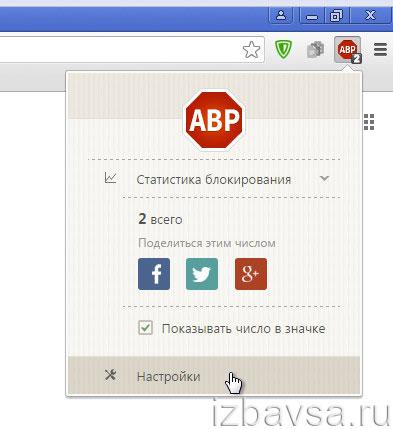
4. एक अतिरिक्त विंडो में आप यह जानकारी देख सकते हैं कि एक्सटेंशन कितने विज्ञापन तत्वों को हटाने में कामयाब रहा और कौन से।
5. विज्ञापन फ़िल्टर को सक्षम/अक्षम करने, व्यक्तिगत ब्लॉक और अनुमत साइटों की सूची बनाने (टैब देखें) के लिए "सेटिंग्स" पैनल में क्लिक करें।

6. एडब्लॉकप्लस आइकन पर क्लिक करके, आप यह कर सकते हैं:

- किसी साइट को काली/सफ़ेद सूची में जोड़ें (इस साइट पर सक्षम/अक्षम);
- किसी पृष्ठ पर एक भी तत्व हटाएँ: "ब्लॉक तत्व" पर क्लिक करें → वेब पेज पर उस ब्लॉक पर क्लिक करें जिसे आप हटाना चाहते हैं।
1. ऐडऑन डाउनलोड करने के लिए आधिकारिक पेज खोलें - https://adguard.com/ru/adguard-adblock-browser-extension/overview.html।
टिप्पणी। आप एडगार्ड एंटी-बैनर को अपने ब्राउज़र एक्सटेंशन ऑनलाइन स्टोर से भी डाउनलोड कर सकते हैं।

2. वेबसाइट पर उस ब्राउज़र के आइकन पर क्लिक करें जिस पर आप एक्सटेंशन इंस्टॉल करना चाहते हैं।
3. इंस्टॉलेशन के बाद, आवश्यक विकल्पों को सक्षम करें (माउस पर क्लिक करें और सेटिंग्स में हरे चेकबॉक्स को चेक करें):

- "सभी काउंटर..."(उन स्क्रिप्ट्स को ब्लॉक करता है जो वेबसाइट उपयोगकर्ताओं के व्यवहार को ट्रैक करती हैं - Yandex.Metrica, Google Analytics, आदि);
- "सोशल नेटवर्क विजेट के लिए फ़िल्टर करें"(पोस्ट, फ़्रेम साझा करने के लिए बटन हटाता है);
- "फ़िशिंग से सुरक्षा..."(दुर्भावनापूर्ण वेबसाइटों को लोड होने से रोकता है);
- "विकास में मदद करें..."(इस सेटिंग को शामिल करके, आप प्लगइन को डेवलपर के सर्वर पर संदिग्ध, अवरुद्ध वेब संसाधनों के बारे में डेटा भेजने की अनुमति देते हैं);
- "अनुमति दें...विज्ञापन"(विश्वसनीय विज्ञापनदाताओं के बैनर फ़िल्टर के अधीन नहीं होंगे)।
4. वेब सर्फिंग करते समय, आप एडगार्ड प्रबंधन मेनू खोल सकते हैं और निम्नलिखित क्रियाएं कर सकते हैं:

- साइट पर फ़िल्टरिंग अक्षम करें (इसे अपवादों में जोड़ें);
- विज्ञापन को अस्थायी रूप से अवरुद्ध करें और साइट की रिपोर्ट करें;
- किसी खुले वेब संसाधन की सुरक्षा पर एक्सटेंशन की रिपोर्ट देखें;
- फ़िल्टरिंग सेटिंग पैनल पर जाएं (एडगार्ड कॉन्फ़िगर करें)।
Adblock
एडब्लॉक को ब्राउज़र एक्सटेंशन की आधिकारिक वेबसाइटों से डाउनलोड किया जा सकता है:
- https://chrome.google.com/webstore/category/apps?hl=ru
- https://addons.mozilla.org/ru/firefox/extensions/
- ओपेरा: https://addons.opera.com/ru/extensions/
सलाह! किसी ऐडऑन को तुरंत ढूंढने के लिए, आंतरिक खोज बार में एडब्लॉक टाइप करें।
एडब्लॉक में कंट्रोल पैनल पिछले एक्सटेंशन की तरह ही खुलता है।

वेब पर सर्फिंग करते समय, ऐडऑन फ़िल्टरिंग को तुरंत अक्षम करने (किसी विशिष्ट पृष्ठ या संपूर्ण डोमेन नाम को श्वेतसूची में डालने सहित), फ़िल्टर सेटिंग्स (विकल्प) बदलने आदि की क्षमता प्रदान करता है।
पॉप-अप विज्ञापन वाली साइटों से बचाव
किसी अपरिचित साइट को खोलते समय, एक उपयोगकर्ता, विशेष रूप से एक अनुभवहीन, केवल अनुमान लगा सकता है कि वहां उसका क्या इंतजार है। अप्रिय आश्चर्य (पॉप-अप विज्ञापन, वायरस आदि के रूप में) से बचने के लिए, अपने ब्राउज़र में WOT: वेब ऑफ ट्रस्ट एक्सटेंशन इंस्टॉल करें।

WOT एक तरह का संकेत है. खोज परिणामों में प्रत्येक वेब संसाधन के आगे, यह एक आइकन स्थापित करता है जो उसके सुरक्षा स्तर को प्रदर्शित करता है। रेटिंग रंग पैमाने द्वारा निर्धारित की जाती है: लाल - बहुत खराब; हरा - उत्कृष्ट; प्रश्न चिह्न वाला आइकन - साइट के बारे में कोई जानकारी नहीं।
- ऐडऑन की वेबसाइट खोलें - mywot.com।
- पृष्ठ को नीचे स्क्रॉल करें. समर्थित ब्राउज़र फ़ील्ड में आप जिस ब्राउज़र का उपयोग कर रहे हैं उसके आइकन पर क्लिक करें।
- डाउनलोडिंग और इंस्टॉलेशन शुरू करने के लिए, "मुफ़्त डाउनलोड" बटन पर क्लिक करें (डेमो वीडियो के नीचे स्थित)।

आरामदायक और सुरक्षित वेब सर्फिंग करें!
यह पढ़ना उपयोगी हो सकता है:
- बच्चे के जन्म के बाद पेट की चर्बी हटाना कोई समस्या नहीं है: 5 प्रभावी तरीके, साथ ही उपयोगी टिप्स;
- कौन सा स्मोकहाउस बेहतर है;
- त्वचा पर पानी जैसे छाले: वयस्कों और बच्चों में हाथों और पैरों पर उपचार;
- वजन घटाने के लिए अलसी एक कारगर उपाय है;
- पूर्वी यूरोपीय मैदान - मुख्य विशेषताएँ;
- Rospotrebnadzor के साथ शिकायत कैसे दर्ज करें?;
- निम्नलिखित आधारों पर छात्रों को शैक्षणिक अवकाश कैसे दिया जाता है: चिकित्सा, परिवार, आदि।;
- तलाक के लिए कहां और कैसे आवेदन करें?;